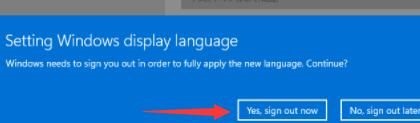我们有些win11用户的电脑界面全部都是显示英文,导致很多的操作都无法顺利的进行,那么我们首先要将界面设置为中文模式,那么应该如何操作呢,今天小编就来和大伙分享详细的设置步骤,有需要的用户可以按照正文中的方法进行操作,即可恢复中文显示。

具体步骤如下:
1、最先进到windows11齿轮按键的“settings”,随后找到其中的“Time & language”开启时间和语言。
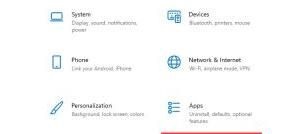
2、在时间和语言中点击左侧栏的“Language”选项,随后在右边点击“Add a language”。
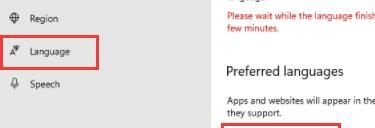
3、接着在上边搜索框输入“china”,选择中文并按下方的“Next”。
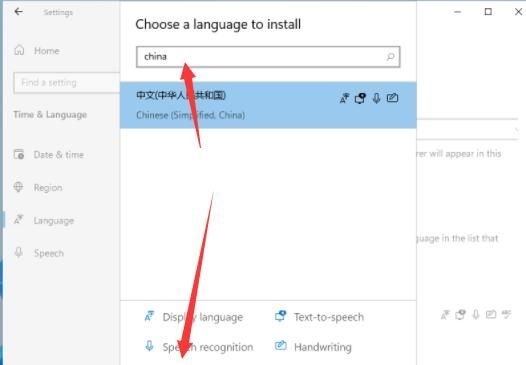
4、在弹出界面中勾选全部选项,再点击“install”。
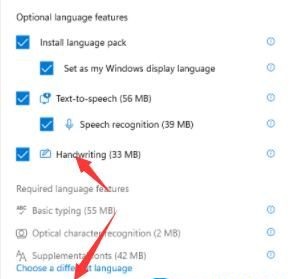
5、随后系统必须注销来重置语言,点击“Yes,sign out now”,以后等候注销并重启就可以了。